Zoomで開催された会議は録画してクラウドに保存することができます。
デバイスに保存しておくとあとからZoom会議を振り返ることができます。
PCならダウンロードリンクをクリックするだけですが、iPhoneにダウンロードして保存するにはちょっとコツが必要だったので、備忘録代わりに残します。
- 前準備:コントロールセンターで「画面縦向きのロック」を「オフ」にする
- 1.「ミーティングの記録」のURLをSafariで開く
- 2. Safariのツールバーで「デスクトップ用Webサイトを表示」をタップする
- 3.「ダウンロード」の文字をタップする
- 補足.ファイルの保存場所の確認方法
前準備:コントロールセンターで「画面縦向きのロック」を「オフ」にする
画面を横にしたほうが作業がしやすいので、画面の向きをロック解除します。
コントロールセンターを表示し、「画面縦向きのロック」をタップして、「オフ」にします。

1.「ミーティングの記録」のURLをSafariで開く
パスワード入力画面が表示されたら、アクセスパスワードを入力します。
2. Safariのツールバーで「デスクトップ用Webサイトを表示」をタップする
Safari 上部のツールバーの(AA をタップし、「デスクトップ用Webサイトを表示」をタップします。

3.「ダウンロード」の文字をタップする
画面右端の「ダウンロード」の文字をタップします。(↓はタップしてもダウンロードがはじまりません)

「(ファイル名)をダウンロードしますか?」という画面が表示されたら「ダウンロード」をタップします。

補足.ファイルの保存場所の確認方法
「ファイル」のアプリをタップすると「最近使った項目」にダウンロードしたファイルがあります。
タップすると再生されます。

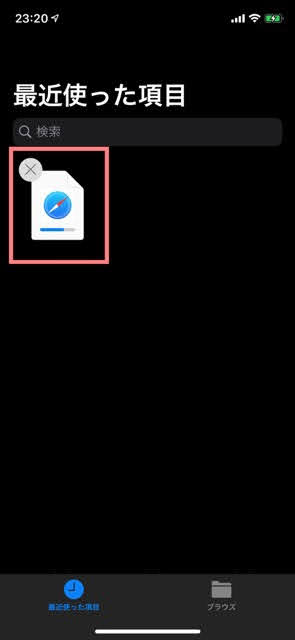
- もっと読む
コメントを書く